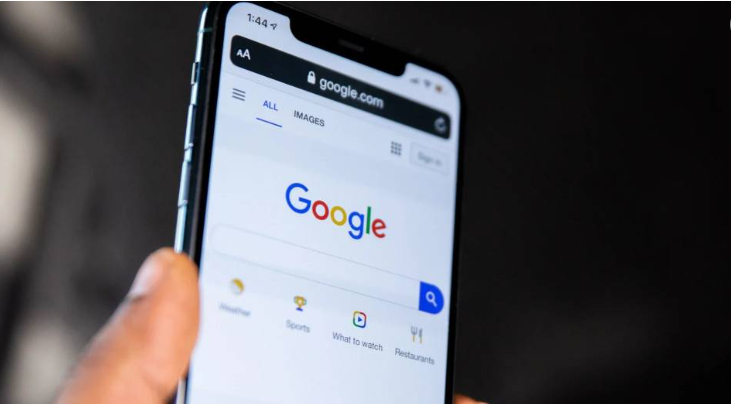电脑下载软件是为方便用户下载某些软件而设置的,但在某些情况下,自动下载的软件可能会占用您的带宽或存储空间,因此需要关注电脑自动下载的软件。那么,如何查看电脑自动下载的软件呢?下面将为您介绍具体的方法。
.png)
1.通过Windows设置查看
打开电脑,点击“设置”。
点击“应用和功能”,找到“已安装应用”。
在“已安装应用”选项卡中,可以查看电脑安装的软件及其版本。
2.通过资源管理器查看
打开资源管理器,点击“查看”选项卡。
在“查看”选项卡下方选择“详细信息”,可以查看电脑中所有的文件和文件夹。
在文件列表中,查找您怀疑的软件,然后点击它。
在属性窗口中,查看版本号并确认是否自动下载的软件。
3.通过防病毒软件查看
下载并打开杀毒软件。
查杀病毒选项。
在“扫描文件夹”栏里选择要扫描的文件夹。
扫描后,查找出不属于您安装的软件,这些可能是自动下载的软件。
4.通过网络资源管理器查看
打开“此电脑”。
在“地址栏”里输入“\\localhost\c$”。
若要找出某个文件夹,可以输入该文件夹的名称。
在文件夹中,查找可能是自动下载的软件。
5.通过控制面板查看
打开“控制面板”。
点击“卸载程序”或“程序和功能”。
在列表中,查找是否有您不确定的软件。
6.通过浏览器查看
打开常用的浏览器。
找到“下载管理”或“下载列表”,查看是否有您不确定的下载。
通过以上几种方式,您可以查看电脑自动下载的软件,并对它们进行必要的管理和清理。
若您不确定某个软件是否为自动下载软件,请勿随意卸载或删除,也不可随意更改或删除该软件的文件夹或文件,以免影响正常使用。
希望本文能够对您有所帮助!

.png)
.png)
.png)
.png)
.png)